360极速浏览器开启摄像头的方法
时间:2023-07-04 17:07:50作者:极光下载站人气:1751
360极速浏览器是一款使用很频繁的浏览器,在该浏览器中,我们能够使用该浏览器查找到自己需要的一些工作内容和学习资料等,有些时候我们在使用该浏览进行访问一些内容的时候,需要使用到摄像头功能,那么我们可以通过进入到360极速浏览器的设置页面中将摄像头功能开启就好了,在360极速浏览器中开启摄像头功能,可以方便进行视频聊天或者是需要照相的时候,通过该功能方便快速操作,下方是关于如何使用360极速浏览器开启摄像头功能的具体操作方法,如果你需要的情况下可以看看方法教程,希望对大家有所帮助。
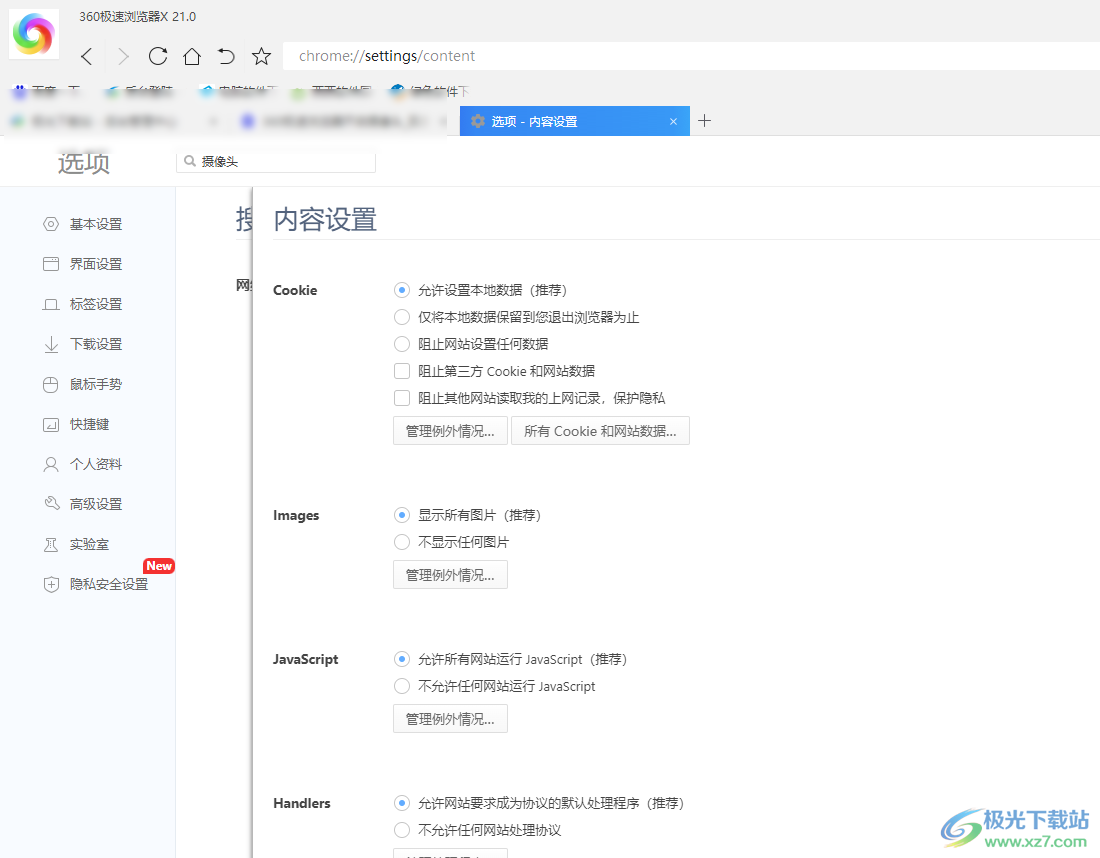
方法步骤
1.360极速浏览器启用之后,将打开的页面上右侧上方的【三】图标进行点击打开。
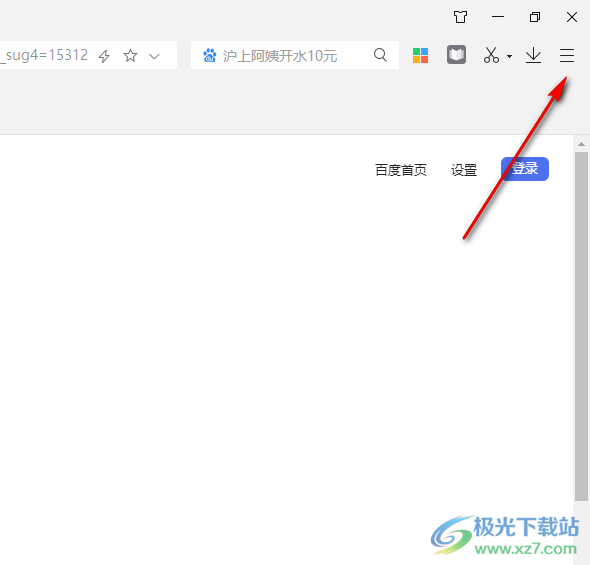
2.随后,在打开的窗口中,需要找到【选项】进入,点击选项就可以将设置页面打开了。
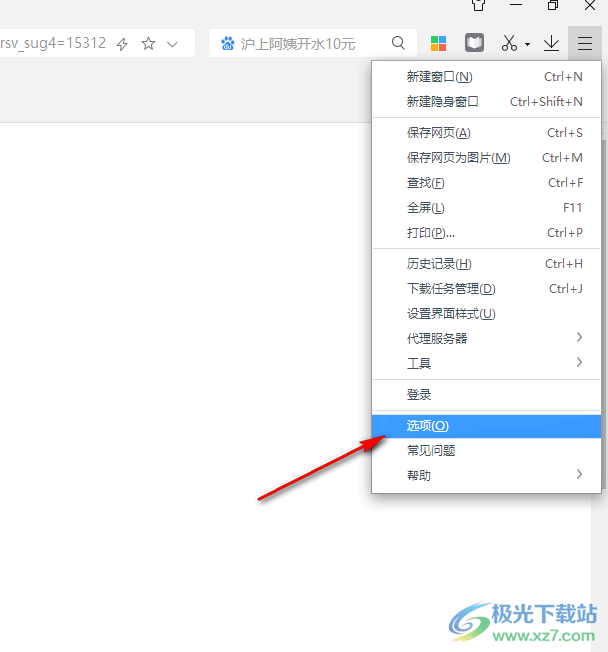
3.在设置页面中,如果你不清楚摄像头的具体位置,那么我们可以在搜索的框中输入【摄像头】,就会搜索关于摄像头的功能选项。
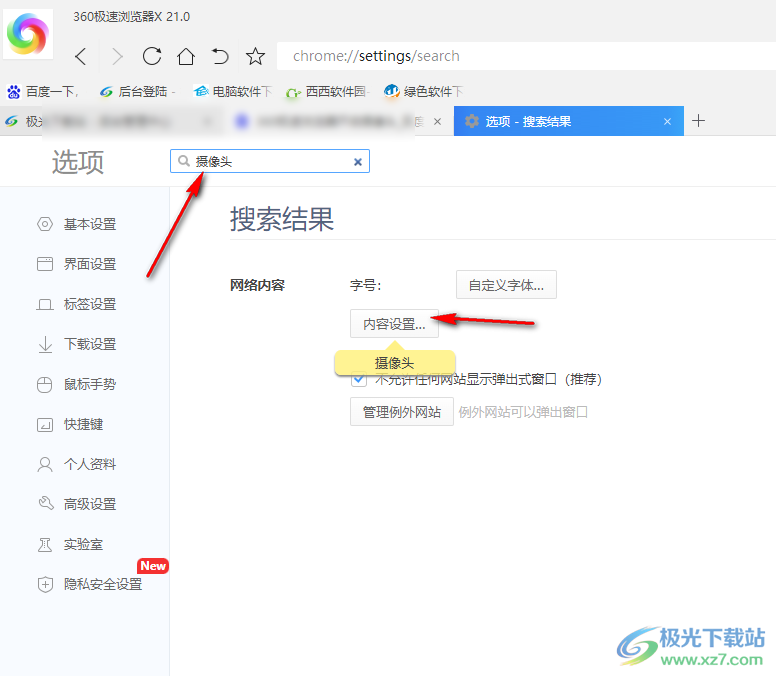
4.我们点击【内容设置】选项进入,用鼠标将页面滑动,直到找到【摄像头】功能,将摄像头功能后面的第一个选项勾选上即可。
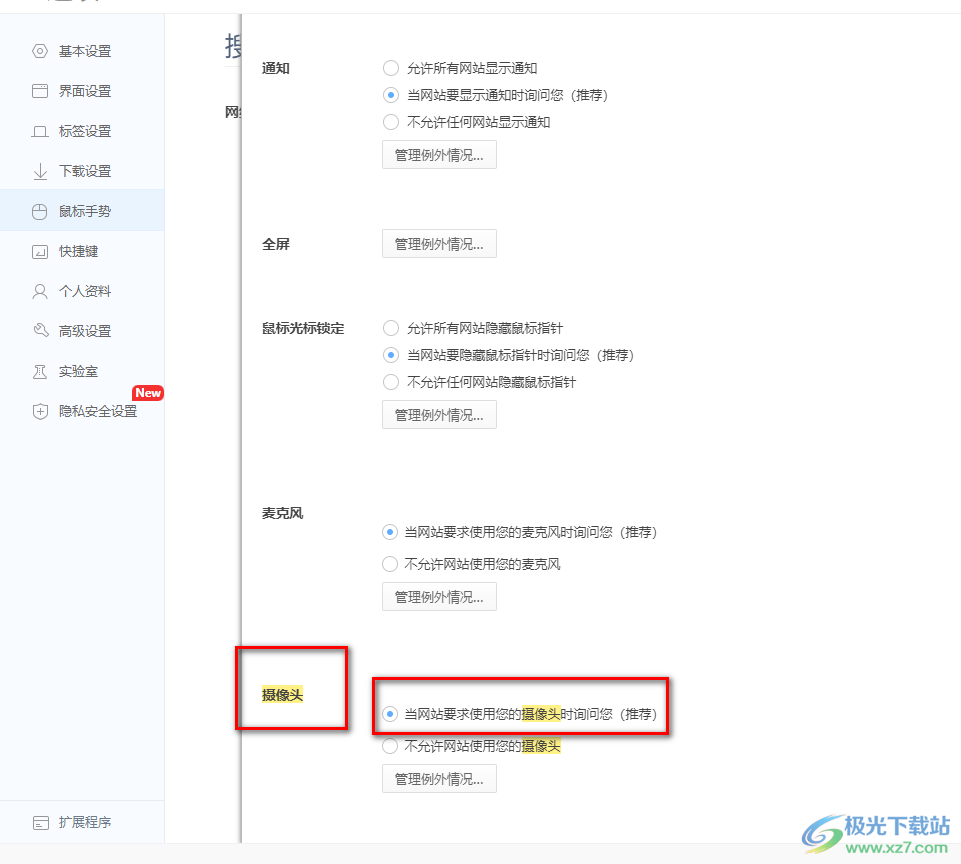
5.此外,你还可以点击【管理例外情况】按钮进行管理一些不需要使用摄像头的网页。

以上就是关于如何使用360极速浏览器开启摄像头功能的具体操作方法,当你将摄像头功能开启之后,我们可以在需要使用摄像头的时候,直接就可以使用了,如果你没开启该功能,那么在需要使用的时候还要重新开启该功能进行访问,或者是无法访问需要的网页,感兴趣的话可以操作试试。
相关推荐
相关下载
热门阅览
- 1百度网盘分享密码暴力破解方法,怎么破解百度网盘加密链接
- 2keyshot6破解安装步骤-keyshot6破解安装教程
- 3apktool手机版使用教程-apktool使用方法
- 4mac版steam怎么设置中文 steam mac版设置中文教程
- 5抖音推荐怎么设置页面?抖音推荐界面重新设置教程
- 6电脑怎么开启VT 如何开启VT的详细教程!
- 7掌上英雄联盟怎么注销账号?掌上英雄联盟怎么退出登录
- 8rar文件怎么打开?如何打开rar格式文件
- 9掌上wegame怎么查别人战绩?掌上wegame怎么看别人英雄联盟战绩
- 10qq邮箱格式怎么写?qq邮箱格式是什么样的以及注册英文邮箱的方法
- 11怎么安装会声会影x7?会声会影x7安装教程
- 12Word文档中轻松实现两行对齐?word文档两行文字怎么对齐?

网友评论